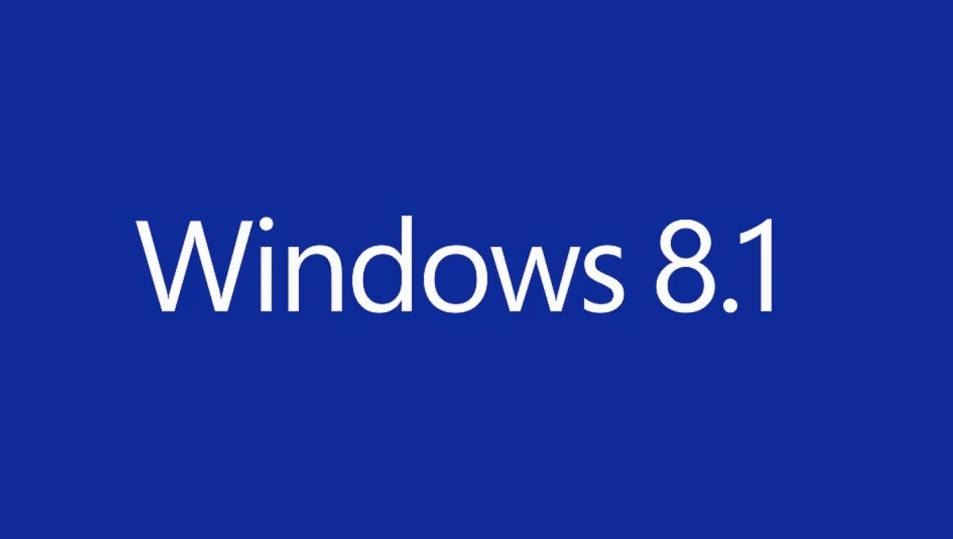Bir önceki yazımızda ‘Windows 10’ işletim sisteminde parolayı tamamen kaldırmak isteyen kullanıcılar için işlem adımlarını paylaşmıştık. Windows 8.1’de de mantık tamamen aynı olup, işlem adımları ve görsellik farklı olduğundan dolayı, sizlerle paylaşmak üzere bu yazıyı hazırladık.
Bu yazıda anlatılan işlemlerle ‘Windows 8.1’ cihazınızın parolasını kaldırabilirsiniz. Fakat parolayı kaldırmaktan ziyade, sadece açılışta parola sormasını engellemek istiyorsanız buraya tıklayarak ‘Windows 8.1’ açılış parolasını kaldırma makalemizi inceleyebilirsiniz. Tamamen kaldırmak istiyorsanız bu yazıya devam ediniz.
Windows 8.1 parolasını tamamen kaldırmak için aşağıdaki adımları takip edelim:
• ‘Windows’ + ‘C’ tuşlarına aynı anda basalım. Aşağıda görüldüğü gibi ekranın sağ tarafında menü açılıyor; ‘Ayarlar’ seçeneğine tıklayalım.
• Bir sonraki adımda ‘Bilgisayar ayarlarını değiştir’ seçeneğine tıklayalım.
• Daha sonra ‘Hesaplar’ seçeneğine tıklayalım.
• Hesaplar bölümü açıldığında ise ‘Oturum açma seçenekleri’ menüsüne tıklayalım ve daha sonra ‘Parola’ başlığı altındaki ‘Değiştir’ butonuna tıklayalım.
• Açılan ‘Parolanızı değiştirin’ başlıklı pencerede, önce mevcut parolayı girelim ve daha sonra ‘İleri’ butonuna tıklayalım.
• Bir sonraki adımda ise amacımız parolayı değiştirmek değil tamamen kaldırmak olduğundan dolayı yeni parola yazmıyoruz.
• Kutucukları boş bırakıp, ‘İleri’ butonuna tıklayalım.
• İşlemi tamamlamak için ‘Son’ butonuna tıklayalım.
• İşlem tamamlandı. Artık bilgisayarınızın parolası bulunmuyor. Kontrol etmek için aynı adımları tekrar uyguladığınızda, ‘Parola’ kısmında ‘Değiştir’ değil de, ‘Ekle’ seçeneğinin olduğunu aşağıdaki ekran görüntüsündeki gibi göreceksiniz
• Tekrar parola oluşturmak isterseniz tahmin edeceğiniz gibi aynı adımları uygulayarak rahatlıkla yapabilirsiniz.